ซอฟต์แวร์ตัดต่อวิดีโอฟรี: เริ่มตัดต่อวิดีโออย่างง่ายในปี 2022
เผยแพร่แล้ว: 2022-01-29ซอฟต์แวร์ตัดต่อวิดีโอมีประโยชน์อย่างยิ่งในการตัด ตัดแต่ง ผสาน ตัดต่อ และครอบตัดไฟล์วิดีโอ โดยเฉพาะอย่างยิ่งในปี 2022 ที่ปริมาณการใช้เนื้อหาวิดีโอสูงเป็นประวัติการณ์ อย่างไรก็ตาม ซอฟต์แวร์ตัดต่อวิดีโอฟรีส่วนใหญ่มีลายน้ำซึ่งอาจทำให้ผู้ใช้หงุดหงิดใจ คู่มือนี้จะช่วยคุณค้นหาซอฟต์แวร์ตัดต่อวิดีโอออนไลน์ฟรีที่มีประสิทธิภาพสูงสุดซึ่งไม่มีลายน้ำ
สารบัญ
- 1 ซอฟต์แวร์ตัดต่อวิดีโอ 3 อันดับแรกในปี 2565
- 1.1 1. Adobe Premiere Pro
- 1.2 2. CyberLink PowerDirector 365
- 1.3 3 Corel Video Studio Ultimate
- 2 ซอฟต์แวร์ตัดต่อวิดีโอฟรีที่ดีที่สุดโดยไม่มีลายน้ำ
- 2.1 ActivePresenter
- 2.2 ช็อตคัท
- 2.3 OpenShot
- 2.4 DaVinci Resolve
- 2.5 Grabber วิดีโอ
- 2.6 iMovie
- 2.7 KineMaster (iOS และ Android)
- 2.8 เครื่องปั่น
- 2.9 VideoProc
- 3 วิธีเลือกซอฟต์แวร์ตัดต่อวิดีโอฟรีที่ดีที่สุด
- 3.1 ฟรีเทียบกับ freemium
- 3.2 ฟังก์ชั่นพื้นฐาน
- 3.3 การสนับสนุนด้านเทคนิคและเอกสารประกอบ
- 3.4 ความต้องการของระบบ
- 3.5 ตัวเลือกการส่งออก
- 3.6 ที่เกี่ยวข้อง
ซอฟต์แวร์ตัดต่อวิดีโอ 3 อันดับแรกในปี 2022
หากคุณเต็มใจที่จะก้าวเข้าสู่เครื่องมือตัดต่อวิดีโอขั้นสูง คุณจะได้รับค่าตอบแทนจากตัวเลือกที่คุ้มค่า หากคุณกำลังสร้างวิดีโอเพื่อใช้ในเชิงพาณิชย์โดยเฉพาะ การลงทุนในเครื่องมือที่เหมาะสมนั้นคุ้มค่า นี่คือเครื่องมือแก้ไขสามอันดับแรกในปัจจุบันสำหรับวิดีโอที่คุณสามารถซื้อได้:
1. Adobe Premiere Pro
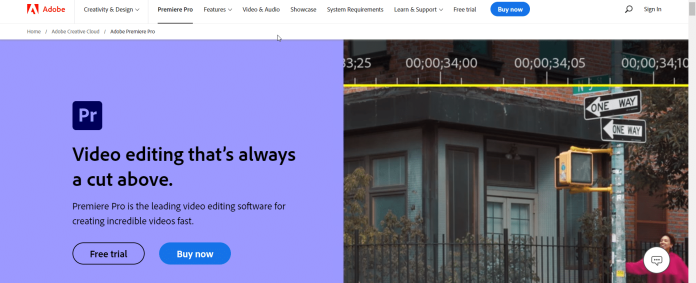
Premiere Pro เป็นซอฟต์แวร์ตัดต่อวิดีโอยอดนิยมที่มืออาชีพใช้กันแพร่หลาย ยังคงเป็นตัวเลือกที่ยอดเยี่ยมสำหรับทุกคนเนื่องจากอินเทอร์เฟซที่ใช้งานง่ายและชุดคุณลักษณะที่เหนือชั้น Adobe ยังให้ทดลองใช้งานฟรีเจ็ดวันหรือ Premiere Pro หรือแพ็คเกจ Creative Cloud ที่สมบูรณ์ ดังนั้นคุณจึงสามารถทดสอบได้ก่อนที่จะตกลง
2. CyberLink PowerDirector 365
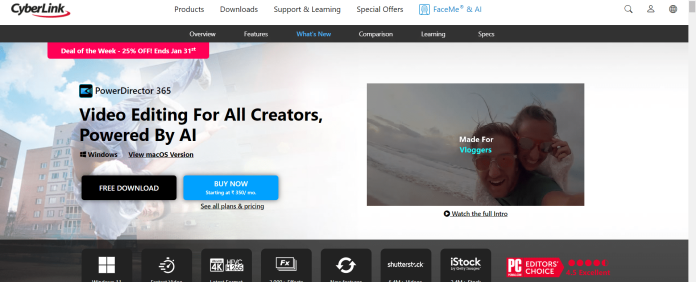
หากคุณกำลังมองหาโปรแกรมตัดต่อวิดีโอที่ทรงพลังซึ่งมีราคาถูกกว่า Premiere Pro แต่มีความสามารถและฟีเจอร์ขั้นสูงมากมาย CyberLink PowerDirector 365 เป็นตัวเลือกที่ยอดเยี่ยม นอกจากนี้ยังเป็นที่น่าสังเกตว่าคุณสามารถรับ PowerDirector 365 ได้ฟรีและใช้ฟีเจอร์ครบชุดพร้อมลายน้ำที่มุมล่างขวา
3. Corel Video Studio Ultimate
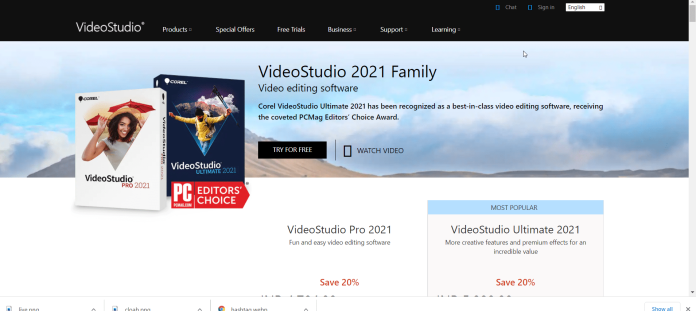
Corel VideoStudio Ultimate ทรงพลังแต่เรียนรู้ได้ง่าย และสามารถสร้างวิดีโอง่ายๆ โดยไม่ต้องใช้ความพยายามใดๆ อย่างไรก็ตาม นั่นไม่ได้หมายความว่าไม่ใช่ชุดคุณลักษณะที่แข็งแกร่ง รองรับเครื่องมือต่าง ๆ เพื่อช่วยให้คุณสร้างวิดีโอที่ซับซ้อนยิ่งขึ้น การทดลองใช้ฟรีช่วยให้คุณทดลองใช้งานได้นานกว่า 30 วัน
สุดยอดซอฟต์แวร์ตัดต่อวิดีโอฟรีที่ไม่มีลายน้ำ
ActivePresenter
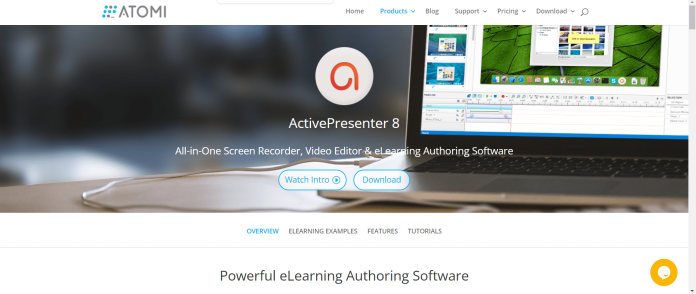
ชุดผู้ดูแลวิดีโอที่เชื่อถือได้สำหรับ screencasts และบัญชี
การใช้งาน: Windows, Mac
ดีที่สุดสำหรับบัญชีหน้าจอด่วน
ActivePresenter คือโปรแกรมบันทึกหน้าจอและโปรแกรมจัดการวิดีโอที่ไม่มีลายน้ำ เป็นสื่อประกอบสำหรับการบันทึก screencast, คู่มือ, การแนะนำตัว, เอกสารประกอบ และนิทรรศการการเตรียมการที่เข้าใจง่าย
องค์ประกอบสำคัญ
- วางแผนให้ eLearning
- การบันทึกหน้าจอพื้นฐานและการบันทึกเว็บแคม
- แก้ไขเสียงและวิดีโอ
- การเขียนโปรแกรมที่เป็นธรรมชาติและใช้งานง่าย
- คุณสมบัติที่ก้าวหน้า เช่น ผลกระทบของหน้าจอสีเขียวและการเคลื่อนไหวของข้อความ
ข้อดี
- แอปพลิเคชันสามารถรองรับการออกแบบบันทึกต่างๆ
- การบันทึกหน้าจอโดยธรรมชาติเพื่อให้บันทึกได้โดยตรงจากแกดเจ็ตของคุณ
- ไม่ธรรมดาสำหรับเนื้อหาที่ให้ความรู้ เช่น การพูดคุยและการแนะนำตัว
- เหมาะสมกับลูกค้าในช่วงเปลี่ยนผ่านและก้าวหน้า
ข้อเสีย
- ลูกค้าประจำอาจไม่พบแอปพลิเคชันที่ตรงไปตรงมาและใช้งาน
ช็อตคัท
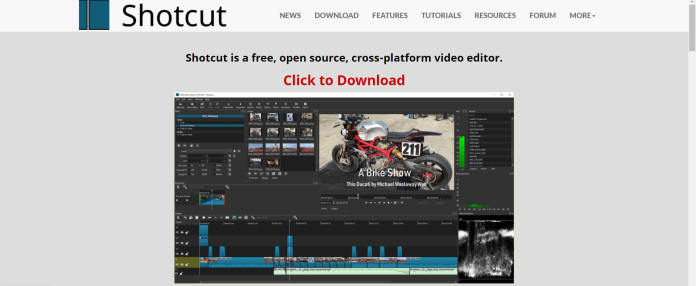
ผู้ดูแลวิดีโอ Shotcut เป็นผู้จัดการบรรณาธิการแบบโอเพนซอร์สแบบข้ามขั้นตอนที่มีจุดเชื่อมต่อที่ราบรื่นและสัญชาตญาณอย่างยอดเยี่ยม มันให้บอร์ดต่าง ๆ แก่คุณที่สามารถต่อและถอดออกได้ตามที่คุณเห็นว่าเหมาะสม
องค์ประกอบสำคัญ
- รองรับการออกแบบเสียงและวิดีโอล่าสุด
- ใช้งานได้กับการบันทึก 4K
- หลักสูตรท้องถิ่นของเหตุการณ์ที่เปลี่ยนแปลงโดยไม่ต้องนำเข้าใด ๆ ที่จำเป็น
- จับเว็บแคมและจับเสียง
- หลักสูตรการออกแบบที่หลากหลายสำหรับโครงการผสมผสานและจับคู่
ข้อดี
- จุดเชื่อมต่อนั้นใช้งานง่ายและใช้งานง่าย
- อนุญาตให้ส่งออกการบันทึกในทุกรูปแบบด้วยความเร็วสูงสุด 60fps และคุณภาพระดับ Full HD
- ทำงานข้ามแต่ละขั้นตอนที่สำคัญสามขั้นตอน
- คุณสมบัติ UI ที่เป็นประโยชน์มากมายที่จะพูดคุยกับสามเณรและไคลเอนต์ที่ก้าวหน้าเหมือนกัน
ข้อเสีย
- มีความมุ่งมั่นสูงสำหรับกรอบงานพีซี
- อาจดูเหมือนเชี่ยวชาญมากเกินไปสำหรับมือสมัครเล่น ตัวอย่างเช่น ไม่มีโปรไฟล์ทันทีสำหรับการซื้อขาย
OpenShot
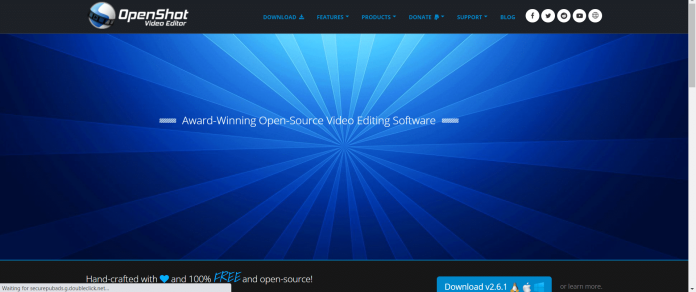
ผู้ดูแลวิดีโอที่มีประสิทธิภาพสำหรับการสนับสนุนการสร้างเนื้อหาเกรด
OpenShot เป็นโปรแกรมฟรีและปรับเปลี่ยนได้ ซึ่งจะช่วยให้คุณสามารถสร้างและแก้ไขการบันทึกได้ ผลิตภัณฑ์นี้อนุญาตให้คุณสร้างภาพเคลื่อนไหวที่ดูเชี่ยวชาญจากภาพถ่าย การบันทึก และเอกสารเพลงของคุณ คุณยังสามารถรวมคำบรรยาย การปรับปรุง และความก้าวหน้าได้อย่างมีประสิทธิภาพ ภาพยนตร์ที่ทำขึ้นสามารถแลกเปลี่ยนเป็น DVD, Xbox 360, Vimeo, YouTube และการเตรียมการต่างๆ
องค์ประกอบสำคัญ
- การตัดต่อวิดีโอข้ามฉากบน Windows, Mac และ Linux
- สนับสนุนองค์กรวิดีโอและเสียงส่วนใหญ่
- กิจกรรมของคีย์เฟรม
- คุณสมบัติการแก้ไขพื้นฐาน เช่น ตัด ปรับขนาด ตัดแต่ง สแนป และเดือย
- ความก้าวหน้า ชื่อ การเคลื่อนไหว และท้องฟ้าจากที่นั่น
ข้อดี
- การเขียนโปรแกรมโอเพ่นซอร์สฟรี 100 เปอร์เซ็นต์
- โปรแกรมได้รับการอัพเดตเป็นประจำ
- สินค้าไปยังอุปกรณ์มากมายหรือโดยตรงไปยัง DVD
- คุณสมบัติล้ำสมัยมากมาย เช่น คีย์โครมา ความก้าวหน้า และนั่นเป็นเพียงจุดเริ่มต้น
ข้อเสีย
- ลูกค้าไม่กี่รายรับประกันได้ว่าผู้ตรวจทานมีปัญหา
- โปรแกรมไม่เร็วเท่าคู่แข่ง
DaVinci Resolve
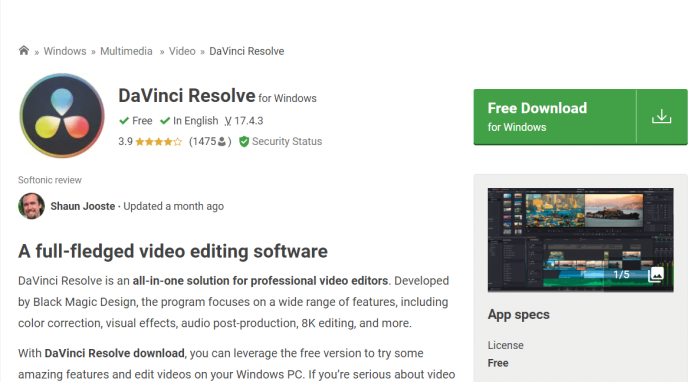
ซอฟต์แวร์ตัดต่อวิดีโอฟรีที่ดีที่สุดสำหรับลูกค้าที่ทันสมัยหรือผู้เชี่ยวชาญ
DaVinci Resolve เป็นโปรแกรมที่ผสมผสานเครื่องปรับโทนเสียงระดับสูงเข้ากับความสามารถในการเปลี่ยนแทร็คแบบหลายแทร็คระดับมืออาชีพ ช่วยให้คุณกำหนดโทน ปรับเปลี่ยน จบ และถ่ายทอดจากกรอบการทำงานที่โดดเดี่ยว แอปพลิเคชันนี้ไม่มีเป้าหมายและปรับเปลี่ยนได้ เหมาะสำหรับใช้ในฉากหรือในสตูดิโอ
องค์ประกอบสำคัญ
- คุณสมบัติการดัดแปลงที่เชี่ยวชาญและก้าวหน้า เช่น กระบวนการทำงานด้านเสียง 3 มิติ และการตรวจสอบซ้ำที่ยอดเยี่ยม
- UI ที่ปรับได้
- ผลกระทบ ชื่อเรื่อง และการเปลี่ยนแปลงที่กำหนดเอง
- องค์ประกอบสำคัญ เช่น ตัด ตัดแต่ง ทำซ้ำ และอื่นๆ
- ตัวแก้ไขการแรเงาแบบก้าวหน้า
ข้อดี
- ผลิตภัณฑ์ให้ความสามารถในการแก้ไขการแรเงาแบบก้าวหน้า
- โปรแกรมมีจุดเปลี่ยนที่หลากหลายของการโต้ตอบ
- เหมาะอย่างยิ่งสำหรับลูกค้าที่ทันสมัยและบรรณาธิการผู้เชี่ยวชาญ
- รองรับการออกแบบกล้องและวิดีโอทั้งหมดสำหรับการใช้งานทั้งหมด
ข้อเสีย

- ผลิตภัณฑ์ไม่รองรับการดัดแปลงกล้องหลายตัว
- โปรแกรมมีความคาดหวังที่ล่อแหลมที่จะรับข้อมูล
ตัวจับวิดีโอ
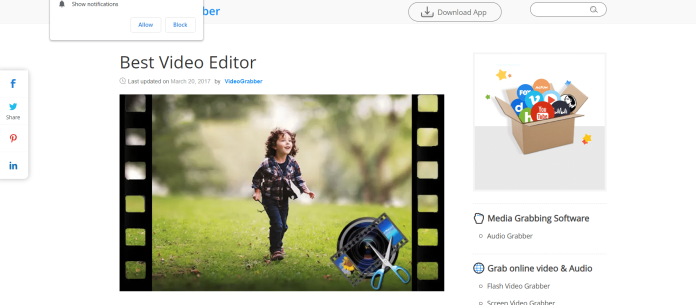
ซอฟต์แวร์ตัดต่อวิดีโอบนเว็บฟรีที่ดีที่สุดสำหรับการดัดแปลงโปรแกรมของคุณ
โปรแกรมใดก็ได้ (ทำงานบนเว็บ)
ดีที่สุดสำหรับการตัดต่อวิดีโอออนไลน์
Video Grabber ไม่ว่าคุณจะมองอย่างไรทางออนไลน์ ความช่วยเหลือที่ช่วยให้คุณสามารถเปลี่ยนการบันทึก แก้ไข บันทึกหน้าจอ และรับการบันทึกออนไลน์ คุณสามารถใช้เพื่อแก้ไข ตัดแต่ง เพิ่มลายน้ำให้กับการบันทึกของคุณ ปรับระดับเสียงและความเร็วในการเล่น และทริกเกอร์ผลกระทบของวิดีโอ ในทำนองเดียวกัน คุณสามารถเปลี่ยนเป้าหมายของวิดีโอ อัตราโครงร่าง และช่องเสียงได้ ใช้งานง่ายและสามารถให้ผลตอบแทนวิดีโอในการเตรียมการบางอย่าง
องค์ประกอบสำคัญ
- ทำงานในโปรแกรม
- ใช้งานได้กับการออกแบบวิดีโอที่เป็นที่รู้จักส่วนใหญ่ เช่น AVI และ MP4
- สามารถดึงบันทึกออนไลน์จาก URLs
- สามารถใช้เปลี่ยนการบันทึกได้
- เครื่องบันทึกหน้าจอพื้นฐาน
ข้อดี
- จุดเชื่อมต่อใช้งานไม่ยาก
- ผลิตภัณฑ์ให้ผลการบันทึกในรูปแบบ AVI, WMV, MP4, VOB, WEBM, FLV และอื่นๆ
- มันมีความสามารถในการแก้ไขวิดีโอพื้นฐานสารพัน
- ทำงานออนไลน์ในโปรแกรมของคุณ
- มันทำงานบนขั้นตอนใด ๆ โดยไม่มีข้อจำกัดสำหรับ OS . ใด ๆ
ข้อเสีย
- ไม่รักษาการเปลี่ยนแปลงตารางเวลา
- ไม่มีผลกระทบต่อวิดีโออย่างต่อเนื่องดู
iMovie
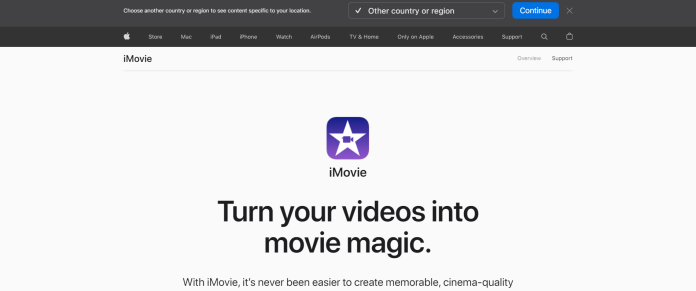
ซอฟต์แวร์ตัดต่อวิดีโอพื้นฐานฟรีสำหรับลูกค้า Apple
การใช้งาน: Mac, iOS
ดีที่สุดสำหรับลูกค้าอุปกรณ์ Apple
iMovie เป็นซอฟต์แวร์ตัดต่อวิดีโอฟรีที่ไม่แกะสลักลายน้ำพร้อมจุดสนใจสำหรับลูกค้า Mac และ iOS ด้วยสิ่งนี้ คุณสามารถสร้างตัวอย่างสไตล์ฮอลลีวูดและภาพยนตร์ที่น่าอัศจรรย์ในเป้าหมาย 4K ได้อย่างไม่ต้องสงสัย คุณสามารถเริ่มแก้ไขวิดีโอบนอุปกรณ์พกพาของคุณ และทำการแก้ไขบน Mac PC ของคุณ
องค์ประกอบสำคัญ
- การปรับเปลี่ยนข้ามขั้นตอนในอุปกรณ์ Apple
- ช่อง หัวข้อ ความก้าวหน้า และอื่นๆ
- รองรับการเปลี่ยนแปลง 4K
- คุณสมบัติการปรับเปลี่ยนพื้นฐานมากมาย เช่น การจัดการและการหมุน
- 100+ ซาวด์แทร็กที่ยอดเยี่ยมสำหรับเสียงที่กำหนดเอง
ข้อดี
- ผลิตภัณฑ์รองรับการตัดด้วยคุณภาพ 4K และการออกแบบ MOV
- มันให้ทางเลือกมากมายแก่ช่อง หัวข้อ และเครดิต
- ใช้งานได้กับกลุ่มแกดเจ็ต Mac
- สร้างภาพเคลื่อนไหวระดับฮอลลีวูดได้อย่างง่ายดายบนพีซีที่บ้านของคุณ
ข้อเสีย
- ยากต่อการปรับแรเงาสำหรับการตัด
- ไม่มีแบบฟอร์มสำหรับ Windows 10, 7 และอื่นๆ หรือ Android
KineMaster (iOS และ Android)
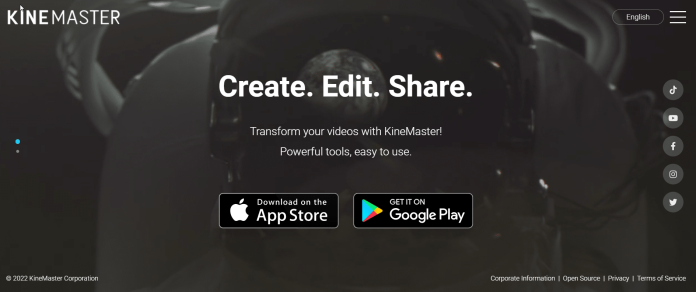
ซอฟต์แวร์ตัดต่อวิดีโอที่ง่ายและฟรีสำหรับการเปลี่ยนแปลงอย่างรวดเร็ว
สำหรับ: Android, iOS
ดีที่สุดสำหรับลูกค้าอุปกรณ์พกพา
KineMaster เป็นหน่วยตัดต่อวิดีโอที่มีจุดโต้ตอบที่วางแผนไว้อย่างมากกับประสบการณ์ของลูกค้าที่น่าเหลือเชื่อและฟีเจอร์ที่แข็งแกร่งมากมาย เพื่อให้คุณสามารถบันทึกตามที่คุณต้องการได้
องค์ประกอบสำคัญ
- มีไว้สำหรับโทรศัพท์มือถือ
- เครื่องมือแก้ไขพื้นฐาน เช่น ข้อความ การปฏิวัติ และการจัดการ
- บันทึกโดยธรรมชาติ
- เพิ่มผลกระทบและการเปลี่ยนแปลง
- เสนอการถ่ายโอนช่วงเวลาไปยังสื่อออนไลน์และ YouTube
- อัจฉริยะ
- การตัดต่อวิดีโอ 4K
ข้อดี
- แอพพลิเคชั่นนี้มีทั้งเพลง รูปแบบข้อความ สติ๊กเกอร์ และอื่นๆ
- UI ที่ตรงไปตรงมาสำหรับมือใหม่
- โอนโดยตรงไปยังสื่อบนเว็บและ YouTube
ข้อเสีย
- คุณต้องการได้รับบันทึกที่เหนือกว่าเพื่อกำจัดลายน้ำ
- ลูกค้าบอกว่าการอัปเดตแปลก ๆ สองสามรายการนำมาซึ่งการเปลี่ยนแปลงในเชิงบวก: บางครั้งการรีเฟรชทำให้แอปพลิเคชันใช้งานยากขึ้น
เครื่องปั่น
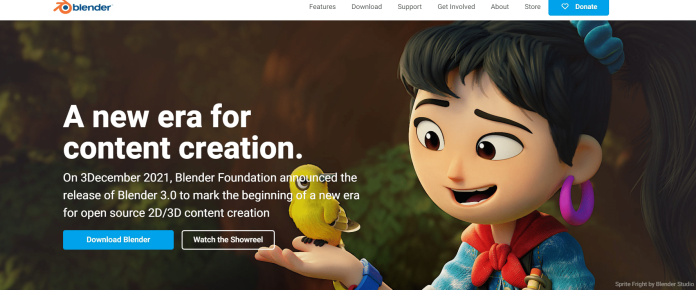
ซอฟต์แวร์ตัดต่อวิดีโอฟรีที่ดีที่สุดสำหรับการบันทึกวิดีโอ 3 มิติ
การใช้งาน: Windows, Mac, Linux
ดีที่สุดสำหรับการตัดต่อวิดีโอ 3 มิติ
Blender เป็นซอฟต์แวร์ตัดต่อวิดีโอ 3 มิติฟรีที่ฟรีอย่างทั่วถึง ดังนั้นหากคุณวางแผนที่จะลองใช้การแสดงผลแบบ 3 มิติ แอปพลิเคชันนี้เหมาะสำหรับคุณ ไม่ต้องสงสัยเลยว่ามันมีคุณสมบัติการตัดต่อวิดีโอบางอย่าง เช่น การตัดและการจัดการ แต่มันสมเหตุสมผลกว่าสำหรับ VFX การสกัดขั้นสูง และความมีชีวิตชีวาอย่างมาก
องค์ประกอบสำคัญ
- การส่ง การแสดง และการสกัดประโยชน์
- ความก้าวหน้าและการเปลี่ยนแปลงกิจกรรม 3 มิติ
- VFX มากมาย
- จุดเชื่อมต่อที่ปรับเปลี่ยนได้
- คุณสมบัติการเปลี่ยนแปลงขั้นพื้นฐานและความก้าวหน้า
ข้อดี
- หนึ่งในแอปพลิเคชั่นชั้นนำสำหรับความมีชีวิตชีวา 3 มิติด้วยคอมพิวเตอร์
- ในเบื้องต้น ไม่มีรูปแบบการสาธิต – คุณได้รับแบบฟอร์มแบบเต็มฟรี
- อุปกรณ์ตัดต่อวิดีโอที่จำเป็น เช่น การจัดการและการตัด
- ความก้าวหน้าของกิจกรรมส่งผลกระทบต่อนักวางแผนและนักออกแบบ
ข้อเสีย
- เป็นโปรแกรมที่เชี่ยวชาญฟรีไม่มีลายน้ำ ดังนั้น หากคุณไม่ใช่ผู้เชี่ยวชาญ คุณอาจต่อสู้กับคุณลักษณะและจุดโต้ตอบ
VideoProc
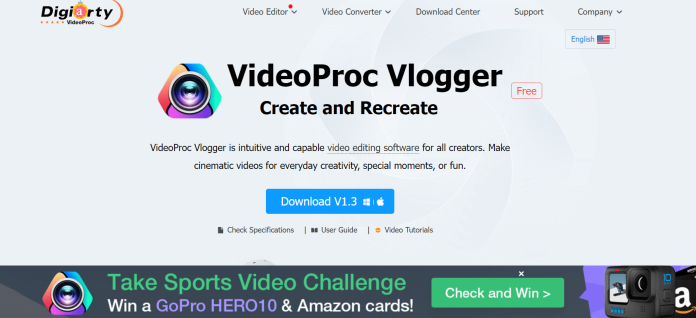
ตัวจัดการวิดีโอ ตัวแปลง และเครื่องบันทึกหน้าจอทั่วกระดาน
การใช้งาน: Windows, Mac
ดีที่สุดสำหรับการแปลงวิดีโอ
การเขียนโปรแกรม VideoProc ประกอบด้วยการตัดต่อวิดีโอ ตัวแปลงโดยนัย และเครื่องบันทึกหน้าจอ มันให้คุณค่ากับการเพิ่มความเร็วของอุปกรณ์เต็มรูปแบบที่อนุญาตให้ไม่ต้องคิดซ้ำสอง แอปพลิเคชั่นรองรับ Windows 7 ซึ่งเป็นเรื่องปกติสำหรับโปรแกรมตัดต่อวิดีโอที่ทันสมัย
ฟีเจอร์หลัก
- สามารถใช้สำหรับแก้ไข บันทึก และเปลี่ยนมากกว่า
- เพิ่มความเร็วของอุปกรณ์
- เครื่องมือดัดแปลงที่จำเป็นสำหรับการตัด ตัดแต่ง ทำซ้ำ และอื่นๆ
- แปลงเป็นหลายองค์กร
- บันทึกวิดีโอหน้าจอและเสียงอุปกรณ์
ข้อดี
- วิดีโอคุณภาพเยี่ยมเพราะเพิ่มความเร็วเต็มอุปกรณ์
- ตัวเลือกการตัดต่อวิดีโอมากมาย แม้กระทั่งในการดัดแปลงเบื้องต้นฟรี
- ตัวแปลงวิดีโอพื้นฐานสำหรับการเปลี่ยนแปลงอย่างง่ายในการกำหนดค่าต่างๆ
- ประโยชน์ของการบันทึกหน้าจอ
ข้อเสีย
- ตัวแปรเบื้องต้นมีเวลาจำกัด 5 นาที
วิธีเลือกซอฟต์แวร์ตัดต่อวิดีโอฟรีที่ดีที่สุด
ฟรีกับฟรีเมียม
มีฟรีและมีฟรีเมียม ซอฟต์แวร์บางตัว เช่น iMovie นั้นฟรี อย่างไรก็ตาม เนื่องจากโปรแกรมตัดต่อวิดีโอจำนวนมากมีให้ในระดับต่างๆ ซึ่งรวมถึงเวอร์ชันที่มีราคาแพงกว่าซึ่งมีความสามารถมากกว่าและดีกว่า เวอร์ชัน freemium ของแอปพลิเคชันวิดีโออาจเป็นระดับต่ำสุดของเวอร์ชันที่ต้องชำระเงิน
อาจเป็นเวอร์ชันที่ยังไม่ได้ทดสอบซึ่งขัดขวางผลิตภัณฑ์ขั้นสุดท้ายด้วยวิธีต่างๆ รวมถึงการวางลายน้ำขนาดใหญ่บนวิดีโอของคุณ หรือการจำกัดรูปแบบเอาต์พุต
ฟังก์ชันพื้นฐาน
ด้วยแอปพลิเคชันฟรี สิ่งสำคัญที่ต้องจำไว้คือซอฟต์แวร์ที่ซับซ้อนที่สุดซึ่งคุณต้องจ่ายเงินจำนวนมาก ตัวอย่างเช่น อย่างน้อยโปรแกรมตัดต่อวิดีโอทุกโปรแกรมต้องมีการผสมผสานคุณลักษณะบางอย่างที่คุณคุ้นเคย เช่น หน้าต่างที่เปิดหรือเล่นภาพและไทม์ไลน์ ไลบรารี ตลอดจนการเข้าถึงเอฟเฟกต์และการเปลี่ยนภาพ
การสนับสนุนด้านเทคนิคและเอกสารประกอบ
ข้อแตกต่างที่สำคัญประการหนึ่งระหว่างซอฟต์แวร์ฟรีและซอฟต์แวร์ที่ต้องชำระเงินคือคุณภาพของการสนับสนุนด้านเทคนิคและเอกสารประกอบ ซอฟต์แวร์แบบชำระเงินมาพร้อมกับเอกสารและคำแนะนำที่ชัดเจนและมีรายละเอียดมากกว่าเวอร์ชันฟรี อย่างไรก็ตาม โปรแกรมซอฟต์แวร์ส่วนใหญ่อัปโหลดวิดีโอแนะนำสำหรับคุณลักษณะที่เป็นที่รู้จักมากที่สุดบน YouTube รวมถึงโปรแกรมฟรีขั้นสูงอื่นๆ อาจมีข้อมูลโดยละเอียด
ความต้องการของระบบ
แอปพลิเคชั่นซอฟต์แวร์ฟรีที่หลากหลายสามารถเรียกใช้อุปกรณ์ฮาร์ดแวร์สำหรับผู้บริโภคส่วนใหญ่ที่มีกราฟิกในตัว ตรงกันข้ามกับการ์ดกราฟิกเฉพาะอันทรงพลัง หากคุณเป็นเจ้าของอุปกรณ์สำหรับผู้บริโภค เช่น แล็ปท็อป Apple MacBook หรือ Windows ที่มีกราฟิกในตัว ตรวจสอบให้แน่ใจว่าระบบของคุณมีพลังงานเพียงพอที่จะเรียกใช้กราฟิกได้อย่างมีประสิทธิภาพ
ตัวเลือกการส่งออก
อีกตัวอย่างหนึ่งที่มีปัญหาฟรีเกิดขึ้นที่โปรเจ็กต์ของคุณเมื่อคุณพยายามแปลงฟุตเทจ แต่กลับพบว่าไม่สามารถส่งออกวิดีโอของคุณโดยใช้เวอร์ชันที่ต้องชำระเงินได้ ด้วยเหตุนี้ คุณจึงไม่สามารถผลิตวิดีโอในรูปแบบที่คุณต้องการได้
ก่อนที่คุณจะเริ่มใช้ซอฟต์แวร์ฟรี ตรวจสอบให้แน่ใจว่าซอฟต์แวร์สามารถบันทึกวิดีโอของคุณบนความละเอียดและแพลตฟอร์มที่คุณต้องการได้ ไม่ว่าจะลงเอยด้วย YouTube หรือแผ่นดิสก์ Blu-ray
เพื่อให้คุณไม่พลาดข่าวสารล่าสุดเกี่ยวกับอีคอมเมิร์ซและ Amazon โปรดสมัครรับจดหมายข่าวของเราที่ www.cruxfinder.com
